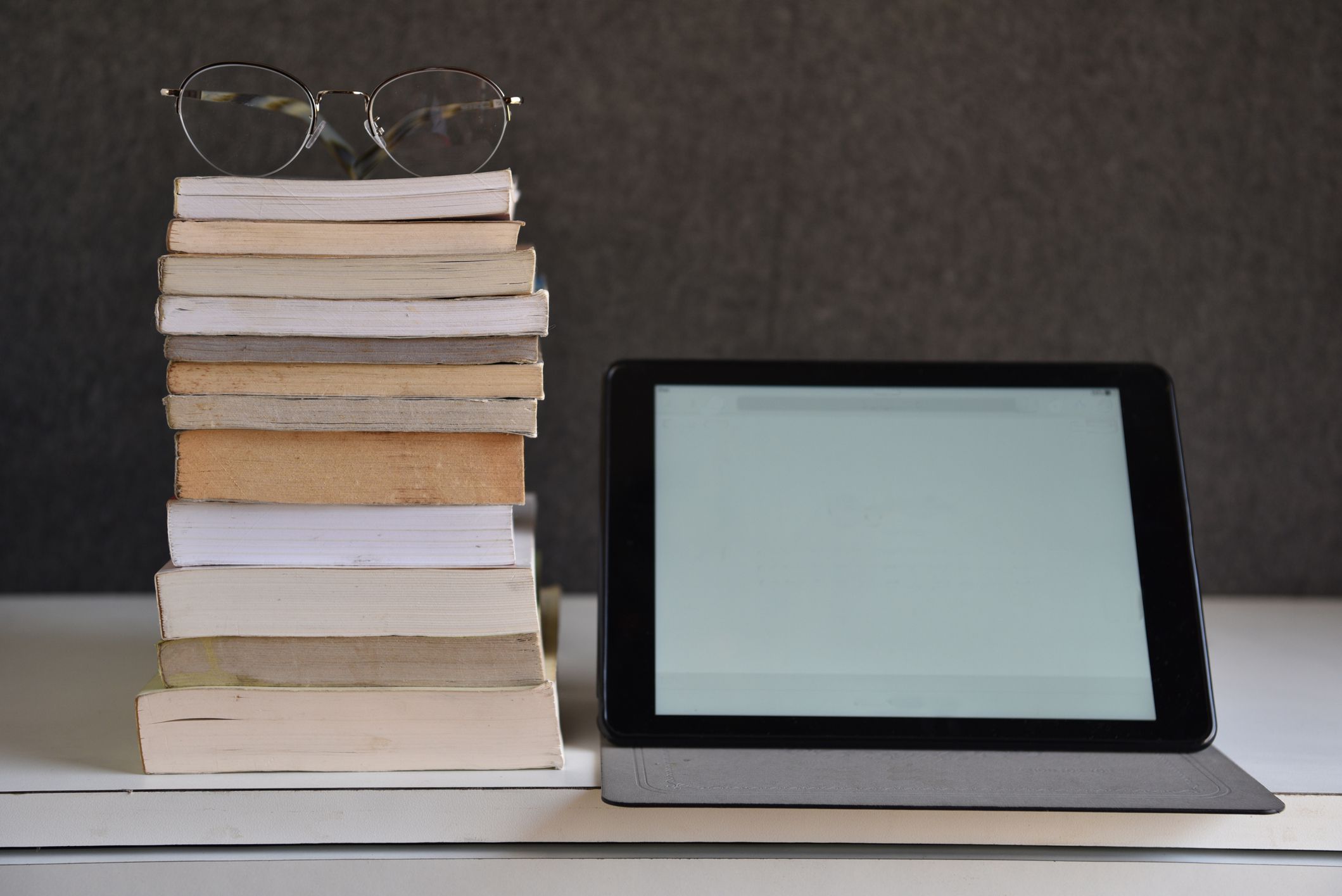Et tarvitse Amazon Kindleä Kindle-kirjojen lukemiseen. Kindle-sovelluksella Windowsille voit nauttia uusimmista bestsellereistä ja kirjallisuuden klassikoista kannettavalla tai pöytätietokoneella. Näin voit lukea Kindle-kirjoja tietokoneella.
Mikä on Kindle-sovellus PC:lle?
Kindle for PC sisältää samat ominaisuudet kuin Amazonin suositussa e-kirjanlukijassa. Voit lisätä kirjanmerkkeihin, korostaa tekstiä ja lisätä muistiinpanoja. Voit myös säätää tekstin kokoa ja sivun asettelua mielesi mukaan. Lisäksi Kindle for PC on yhteensopiva useimpien Windows-versioiden kanssa, mukaan lukien Windows 7 – 10, Windows 2000, Windows Me, Windows XP ja Windows 98. Kindle-lukijasovelluksesta on vanhempi versio nimeltä Kindle for Windows 8 , mutta sitä ei enää tueta. Voit käyttää sitä, mutta harkitse Kindle for PC -version päivittämistä, jotta voit nauttia uusista ominaisuuksista ja päivityksistä.
Kuinka luoda Amazon-tili
Jos sinulla ei ole sellaista, luo Amazon-tili Kindle-kirjojen ostamista ja lukemista varten.
-
Käy osoitteessa amazon.com.
-
Siirrä hiiren osoitin päälle Tilit ja luettelot sivun oikeassa yläkulmassa, mutta älä valitse sitä.
-
Valitse Aloita tästä alla olevasta avattavasta valikosta Kirjaudu sisään nuppi.
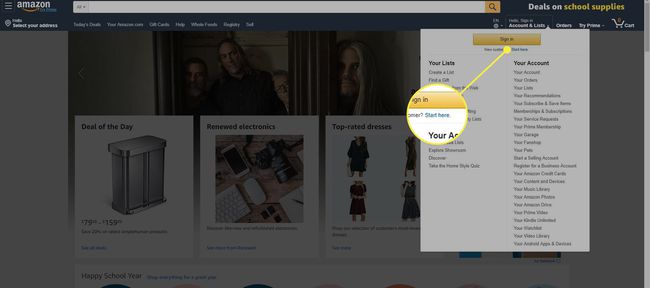
-
Täytä ilmoittautumislomake. Sinun tulee antaa nimesi, sähköpostiosoitteesi ja salasana tilillesi. Kun olet valmis, valitse Luo Amazon-tilisi†
-
Sinut ohjataan Amazonin kotisivulle. Valitse Tilit ja luettelot siirtyäksesi tilisivullesi.
Voit nyt ladata Kindle-kirjoja ilmaiseksi. Jos haluat ostaa kirjoja, määritä maksutapa. Valitse Maksuvaihtoehdot tilisivullasi ja anna pyydetyt tiedot tehdäksesi ostoksia Amazonissa.
Kuinka ladata Amazon Kindle Windowsille
Käytössäsi on mikä tahansa Windows-versio, Kindle for PC -sovelluksen asennusvaiheet ovat samat:
-
Siirry Kindle for PC -lataussivulle ja valitse Lisää ostoskoriin†
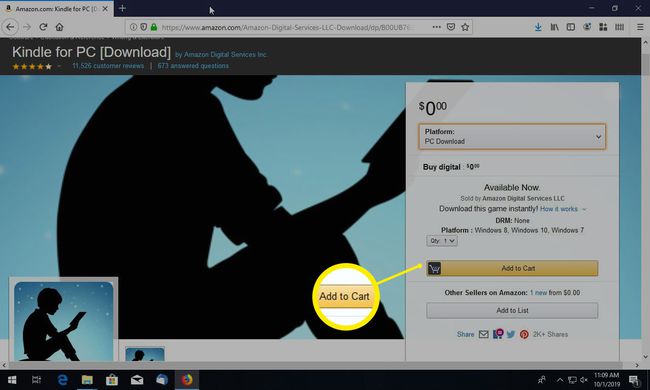
-
Valitse maksutapasi ja valitse Mene kassalle†
-
Valitse Tee tilauksesi†
-
Valitse seuraavalla sivulla Sinun digitaaliset esineesi†
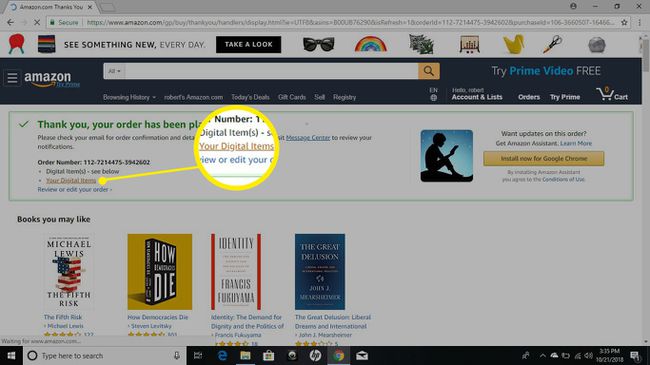
-
Seuraava Kindle PC:llevalitse Ladata†
-
Avaa tiedosto, kun lataus on valmis. Kindle PC:lle pitäisi asentaa automaattisesti.
-
Kindle for PC näkyy työpöydällä tai Amazon-kansion sovellusluettelossa. Kun avaat sen, sinua pyydetään antamaan Amazon-tilisi sähköpostiosoite ja salasana.
Lue Kindle-kirjoja tietokoneellasi
Jos sinulla on Kindle tai jos sinulla on Kindle-sovellus asennettuna toiseen laitteeseen, voit ladata ostamasi kirjat. Kirjanmerkkisi, muistiinpanosi ja edistymisesi tulisi siirtää eteenpäin. Valitse Kaikki alapuolella Kirjasto vaihtoehtoja ja valitse sitten sen kirjan kansi, jonka haluat lukea tietokoneellasi.
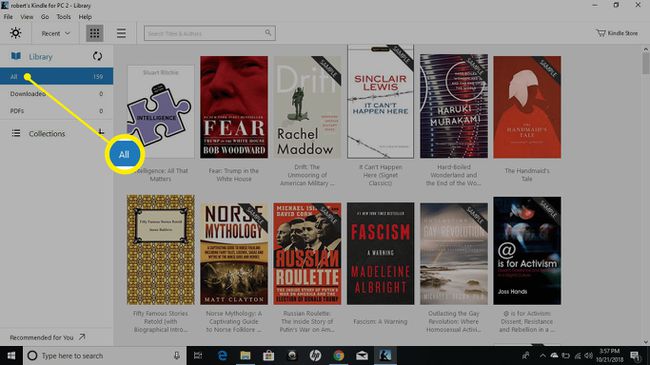
Käytä sovellusikkunan vasemmassa yläkulmassa olevaa avattavaa valikkoa kirjasi lajitteluun nimen tai tekijän mukaan tai kirjoita otsikko hakupalkkiin.
Osta Kindle-kirjoja tietokoneellesi
Noudata näitä ohjeita ostaaksesi uuden Kindle-kirjan tietokoneellesi.
-
Kun olet yhteydessä Internetiin, valitse Kindle Store sovellusikkunan oikeassa yläkulmassa.
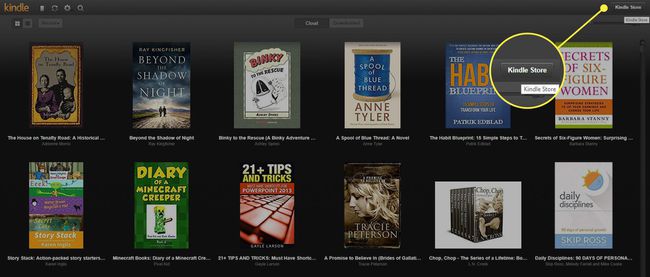
-
Sinut ohjataan oletusselaimessasi Amazon-sivustolle, jossa voit selata tuhansia nimikkeitä. Kindle Storessa on paljon ilmaisia kirjoja. Katso Amazon Cheap Reads for Kindle -luettelo.
-
Valitse tuotesivulta Osta nyt yhdellä napsautuksella toimittaaksesi haluamasi nimikkeen kaikilla laitteillasi.
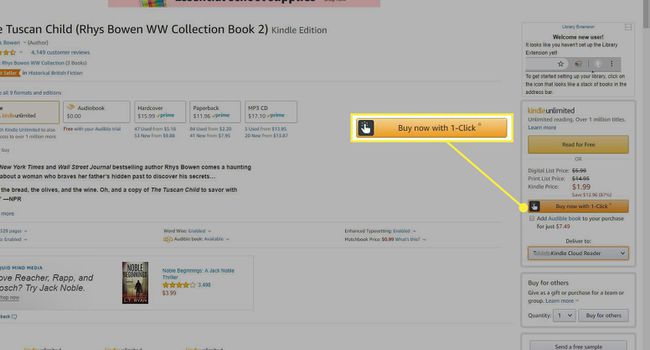
Kindle-sovelluksen käyttäminen PC:lle
Tässä on muutamia vinkkejä, joiden avulla pääset käyttämään Kindle for PC -sovellusta:
- Käännä sivuja valitsemalla tai pyyhkäisemällä näytön oikeaa tai vasenta reunaa. Voit myös käyttää näppäimistön vasenta ja oikeaa nuolinäppäintä.
- Voit mukauttaa fontin ja sivuasettelun valitsemalla Ah lähellä sovellusikkunan yläosaa.
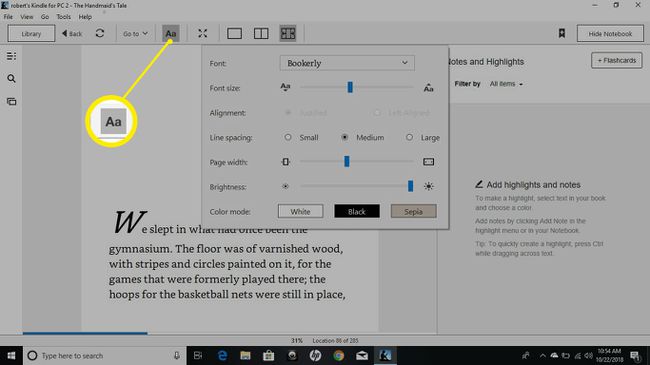
- Valitse tai napauta sivun oikeaa yläkulmaa asettaaksesi kirjanmerkin. Sininen symboli tulee näkyviin osoittamaan, että kirjanmerkki on asetettu onnistuneesti.
- Luo muistiinpano napsauttamalla hiiren kakkospainikkeella mitä tahansa sivulla tai painamalla pitkään, jos käytät tablettia. Valitse hakemistokorttisymboli vasemmasta ruudusta luodaksesi muistikortteja.
- Voit tarkastella kirjanmerkkejäsi, kohokohtia, muistikortteja ja muistiinpanoja valitsemalla Näytä muistikirja oikeassa yläkulmassa.
On olemassa samanlainen Kindle-sovellus Macille ja Kindle-sovellus Chromelle, jonka avulla voit lukea kirjoja selaimessa. Lisätietoja kirjojen käyttämisestä millä tahansa laitteella on Kindle Appsin ohjesivulla.